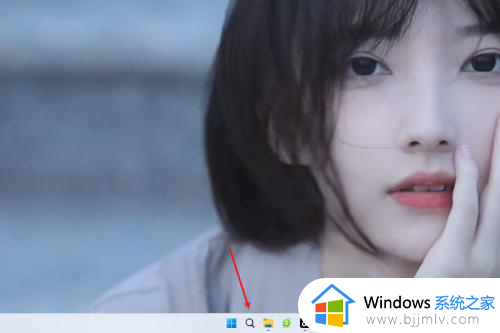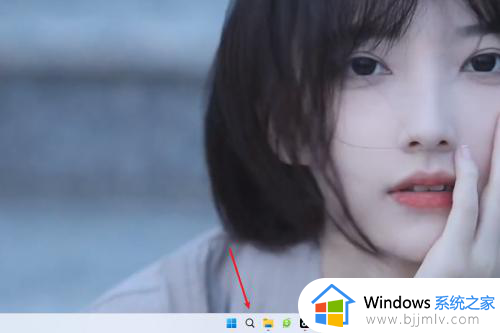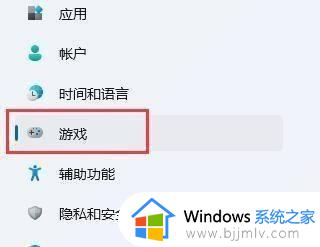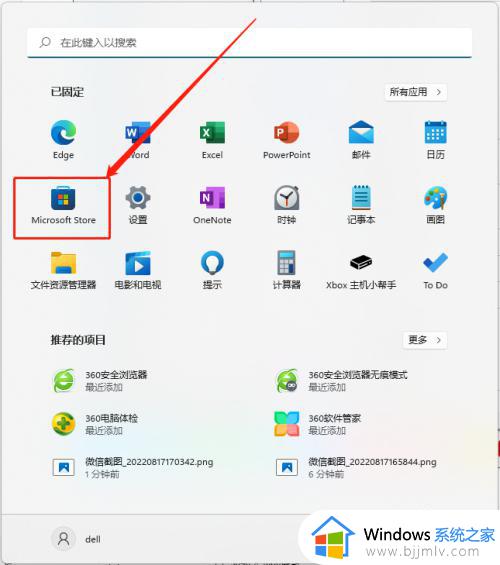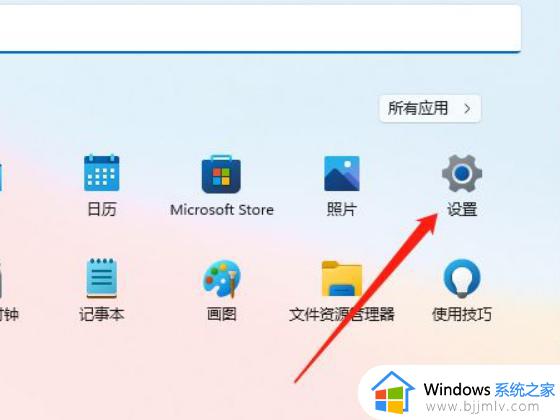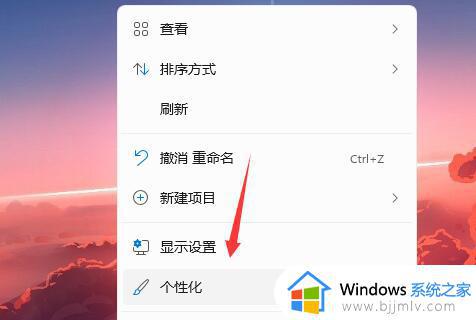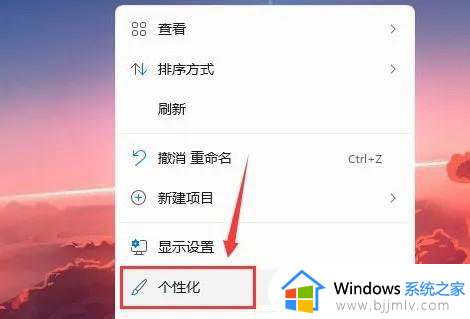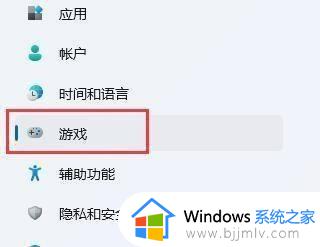windows11画图在哪里 windows11画图如何打开
更新时间:2022-11-11 17:20:31作者:qiaoyun
画图是一个很不错的工具,可是有很多用户升级到windows11系统之后,却发现没有画图工具,其实有的,那么windows11画图在哪里呢?针对这个问题,本文给大家讲解一下windows11画图的详细打开方法,一起来看看吧。
具体方法如下:
1、首先点击任务栏最左边的“开始菜单”
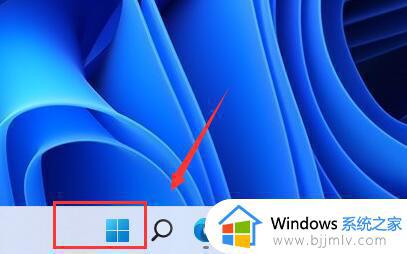
2、在上方搜索框中输入“画图”即可在下方打开画图工具。
3、如果你的win11中没有画图,可以在开始菜单中进入“Microsoft Store”
4、打开微软商店后,在上方搜索“画图”,打开“paint”
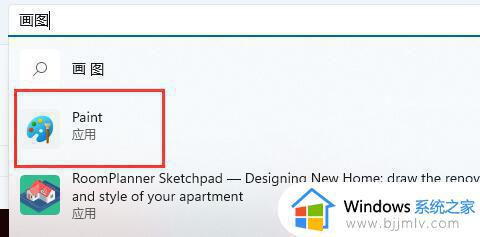
5、最后在其中就可以下载安装画图工具了。
上述给大家讲解的就是windows11画图如何打开的详细内容,大家可以学习上面的方法来进行打开就可以了。